آموزش نصب Odoo 14 در اوبونتو 18.04
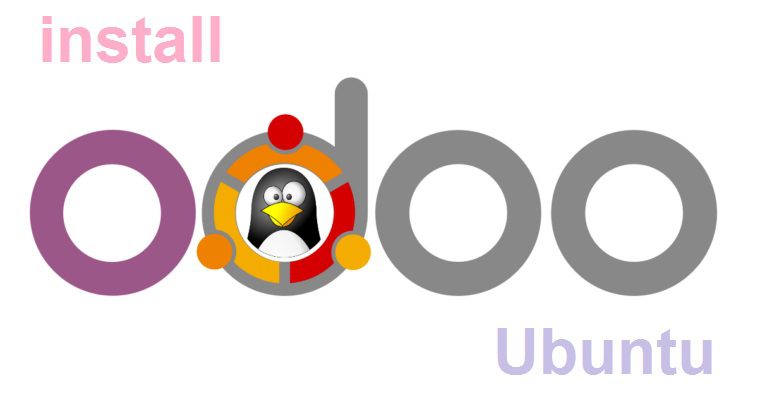
آموزش نصب Odoo 14 در اوبونتو 18.04
بسته به نیاز و راه آسان و سریع نصب Odoo با استفاده از مخازن APT راه های زیادی برای نصب Odoo وجود دارد.
اگر می خواهید با اجرای چندین نسخه Odoo در یک سیستم کار کنید، می توانید از docker compose یا docker برای نصب Odoo در یک
محیط مجازی استفاده کنید.
این وبلاگ برای ارائه مراحل نصب و پیکربندی Odoo برای محیط تولید با استفاده از منبع Git و محیط Python در سیستم اوبونتو 18.04
است.
برای نصب Odoo 14 در اوبونتو 18.04 فقط مراحل زیر را دنبال کنید.
مرحله 1: به روز رسانی سرور
sudo add-apt-repository universe
sudo apt-get update
sudo apt-get upgrade -y
مرحله 2: کاربر Odoo را در اوبونتو ایجاد کنید
sudo adduser -system -home=/opt/odoo -group odoo
مرحله 3: سرور PostgreSQL را نصب کنید
sudo apt-get install postgresql -y
مرحله 4: کاربر Odoo را برای PostgreSQL ایجاد کنید
sudo su - postgres -c "createuser -s odoo" 2> /dev/null || true
مرحله 5: وابستگی های پایتون را نصب کنید
sudo apt-get install git python3 python3-pip build-essential wget python3-dev python3-venv python3-wheel libxslt-dev libzip-dev libldap2-dev libsasl2-dev python3-setuptools node-less libjpeg-dev gdebi -y
مرحله 6: وابستگی های Python PIP را نصب کنید
sudo -H pip3 install -r https://raw.githubusercontent.com/odoo/odoo/master/requirements.txt
مرحله 7: سایر بسته های مورد نیاز را نصب کنید
sudo apt-get install nodejs npm -y
sudo npm install -g rtlcss
مرحله 8: Wkhtmltopdf را نصب کنید
sudo apt-get install xfonts-75dpi
sudo wget https://github.com/wkhtmltopdf/packaging/releases/download/0.12.6-1/wkhtmltox_0.12.6-1.bionic_amd64.deb
sudo dpkg -i wkhtmltox_0.12.6-1.bionic_amd64.deb
sudo cp /usr/local/bin/wkhtmltoimage /usr/bin/wkhtmltoimage
sudo cp /usr/local/bin/wkhtmltopdf /usr/bin/wkhtmltopdf
مرحله 9: دایرکتوری Log را ایجاد کنید
sudo mkdir /var/log/odoo
sudo chown odoo:odoo /var/log/odoo
مرحله 10: Odoo را نصب کنید
sudo git clone --depth 1 --branch 14.0 https://www.github.com/odoo/odoo /odoo/odoo-server
مرحله 11: تنظیم مجوزها در پوشه home
*/sudo chown -R odoo:odoo /odoo
مرحله 12: فایل پیکربندی سرور را ایجاد کنید
sudo touch /etc/odoo-server.conf
sudo su root -c "printf '[options] \n; This is the password that allows database
"operations:\n' >> /etc/odoo-server.conf
"sudo su root -c "printf 'admin_passwd = admin\n' >> /etc/odoo-server.conf
"sudo su root -c "printf 'xmlrpc_port = 8069\n' >> /etc/odoo-server.conf
"sudo su root -c "printf 'addons_path=/odoo/odoo-server/addons\n' >> /etc/odoo-server.conf
sudo chown odoo:odoo /etc/odoo-server.conf
sudo chmod 640 /etc/odoo-server.conf
مرحله 13: اکنون Odoo را شروع کنید
sudo su - odoo -s /bin/bash
cd /odoo/odoo-server
odoo-bin -c /etc/odoo-server.conf/.
اکنون odoo شما آماده و در حال اجرا است.
به مرورگر وب بروید و به odoo خود در localhost:8069 دسترسی پیدا کنید.
مقالات و دوره های پیشنهادی:
راه اندازی سامانه ارتباط با مشتری ویتایگر (CRM Vtiger)
آموزش نصب Vtiger CRM در اوبونتو 20.04

دیدگاهتان را بنویسید
برای نوشتن دیدگاه باید وارد بشوید.